
- ผู้เขียน John Day [email protected].
- Public 2024-01-30 13:05.
- แก้ไขล่าสุด 2025-01-23 15:12.
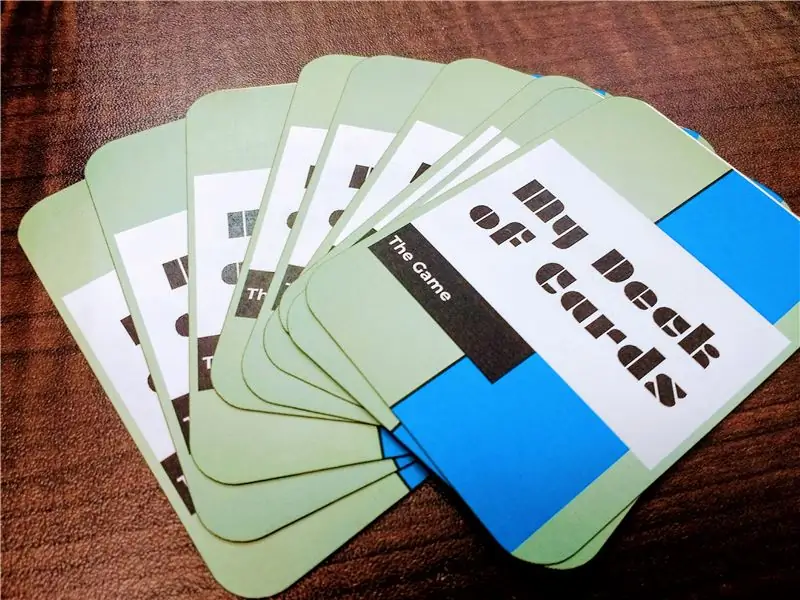
ใน Makerspace เราออกแบบเกมมากมาย ทั้งเพื่อแสดงแนวคิดหรือระบบที่นักเรียนได้เรียนรู้ หรือเพื่อให้นักเรียนสอนนักเรียนคนอื่นๆ เกี่ยวกับแนวคิดหรือระบบ เรามีเครื่องพิมพ์ 3 มิติเพื่อสร้างชิ้นส่วนและองค์ประกอบของเกม เครื่องพิมพ์ขนาดใหญ่สำหรับพิมพ์กระดานเกม และเครื่องตัดเลเซอร์เพื่อตัดและแกะสลักโทเค็นและชิ้นส่วนเกมอื่นๆ เมื่อเร็ว ๆ นี้ เราทำการ์ดจำนวนมาก ไม่ว่าจะเป็นเกมแบบสแตนด์อโลนหรือบางส่วนของเกม เพื่อให้การ์ดของเราดูเรียบร้อยและเป็นมืออาชีพเหมือนกับงานอื่นๆ ที่เราทำ ฉันจึงได้คิดค้นกระบวนการที่ใช้ Google สไลด์ เครื่องเคลือบบัตร และเครื่องตัดเลเซอร์ของเราเพื่อสร้างสำรับไพ่ที่สวยงามจนคุณสามารถสับไพ่ได้ !
ขั้นตอนที่ 1: ออกแบบการ์ดของคุณใน Google สไลด์
"กำลังโหลด="ขี้เกียจ"
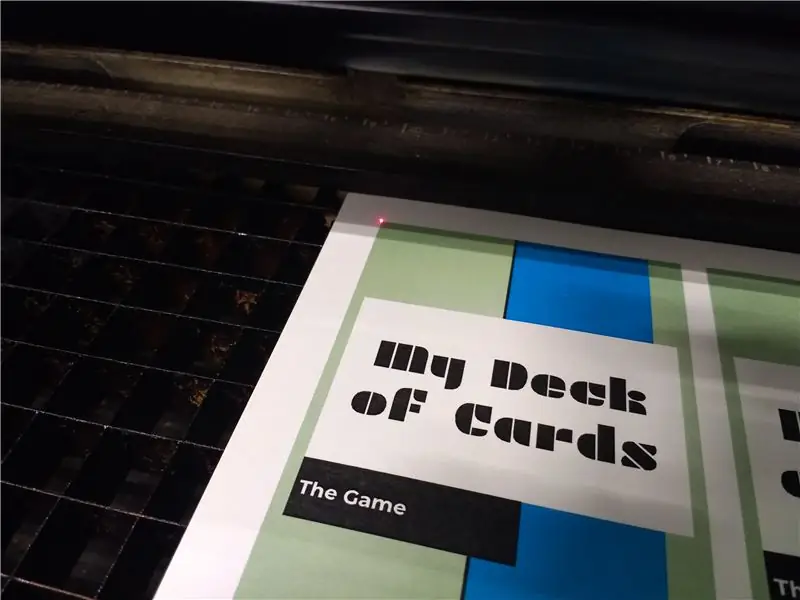
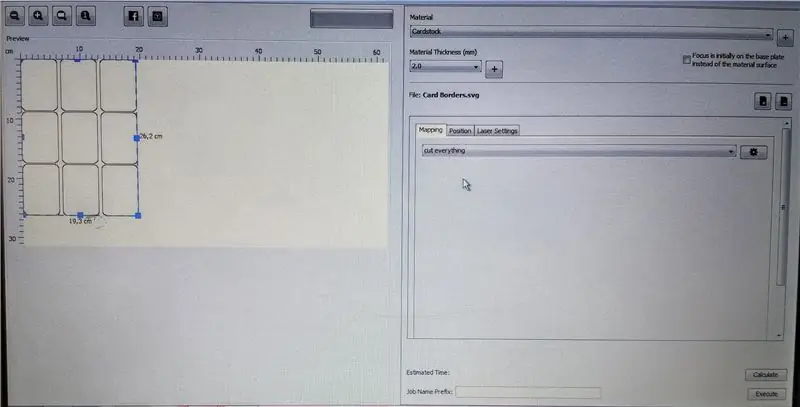
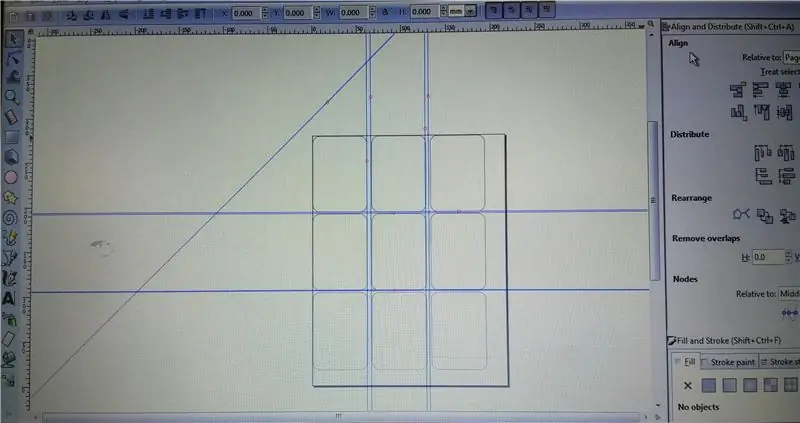
ขั้นตอนเหล่านี้จะแตกต่างกันไปตามประเภทของเครื่องตัดเลเซอร์ที่คุณมี เรามี Epilog Zing 24 และใช้โปรแกรม Visicut เพื่อส่งงานพิมพ์ของเรา เทมเพลตที่ให้มาอาจต้องปรับเปลี่ยนตามเครื่องพิมพ์ที่คุณใช้พิมพ์บัตรของคุณ
วางการ์ดที่พิมพ์แล้วลงในเครื่องตัดเลเซอร์ จัดตำแหน่งเลเซอร์ของคุณไปที่มุมบนซ้ายของการ์ดใบแรก ฉันตัดกระดาษแข็ง 2-3 ชิ้นในคราวเดียว แม้ว่าฉันต้องใช้ตุ้มน้ำหนักที่ขอบเพื่อให้เรียบ
เปิดไฟล์ Card Borders. SVG ใน Inkscape หรือโปรแกรมเวกเตอร์ใดก็ตามที่คุณใช้ รูปร่างเหล่านี้สอดคล้องกับพื้นที่พิมพ์ของการ์ด อาจจำเป็นต้องปรับเปลี่ยนตามเครื่องพิมพ์ของคุณ แต่เมื่อคุณตั้งค่าแล้ว คุณสามารถใช้ไฟล์นี้ต่อไปได้
ตั้งค่าเลเซอร์ของคุณสำหรับการ์ดหรือกระดาษ เริ่มงานและสนุกไปกับการตัดการ์ดของคุณให้เป็นรูปทรงที่เท่ากันอย่างสมบูรณ์แบบ!
แนะนำ:
การออกแบบเกมในการสะบัดใน 5 ขั้นตอน: 5 ขั้นตอน

การออกแบบเกมในการสะบัดใน 5 ขั้นตอน: การตวัดเป็นวิธีง่ายๆ ในการสร้างเกม โดยเฉพาะอย่างยิ่งเกมปริศนา นิยายภาพ หรือเกมผจญภัย
การตรวจจับใบหน้าบน Raspberry Pi 4B ใน 3 ขั้นตอน: 3 ขั้นตอน

การตรวจจับใบหน้าบน Raspberry Pi 4B ใน 3 ขั้นตอน: ในคำแนะนำนี้ เราจะทำการตรวจจับใบหน้าบน Raspberry Pi 4 ด้วย Shunya O/S โดยใช้ Shunyaface Library Shunyaface เป็นห้องสมุดจดจำใบหน้า/ตรวจจับใบหน้า โปรเจ็กต์นี้มีจุดมุ่งหมายเพื่อให้เกิดความเร็วในการตรวจจับและจดจำได้เร็วที่สุดด้วย
วิธีการติดตั้งปลั๊กอินใน WordPress ใน 3 ขั้นตอน: 3 ขั้นตอน

วิธีการติดตั้งปลั๊กอินใน WordPress ใน 3 ขั้นตอน: ในบทช่วยสอนนี้ ฉันจะแสดงขั้นตอนสำคัญในการติดตั้งปลั๊กอิน WordPress ให้กับเว็บไซต์ของคุณ โดยทั่วไป คุณสามารถติดตั้งปลั๊กอินได้สองวิธี วิธีแรกคือผ่าน ftp หรือผ่าน cpanel แต่ฉันจะไม่แสดงมันเพราะมันสอดคล้องกับ
การลอยแบบอะคูสติกด้วย Arduino Uno ทีละขั้นตอน (8 ขั้นตอน): 8 ขั้นตอน

การลอยแบบอะคูสติกด้วย Arduino Uno ทีละขั้นตอน (8 ขั้นตอน): ตัวแปลงสัญญาณเสียงล้ำเสียง L298N Dc ตัวเมียอะแดปเตอร์จ่ายไฟพร้อมขา DC ตัวผู้ Arduino UNOBreadboardวิธีการทำงาน: ก่อนอื่น คุณอัปโหลดรหัสไปยัง Arduino Uno (เป็นไมโครคอนโทรลเลอร์ที่ติดตั้งดิจิตอล และพอร์ตแอนะล็อกเพื่อแปลงรหัส (C++)
เครื่อง Rube Goldberg 11 ขั้นตอน: 8 ขั้นตอน

เครื่อง 11 Step Rube Goldberg: โครงการนี้เป็นเครื่อง 11 Step Rube Goldberg ซึ่งออกแบบมาเพื่อสร้างงานง่ายๆ ในรูปแบบที่ซับซ้อน งานของโครงการนี้คือการจับสบู่ก้อนหนึ่ง
